[在photoshop中怎样能把模糊的图片弄的清晰点]让模糊照片变清晰。 今天自不量力用自己的方法调了一个.仅供参考..看下原图和效果图 开始了.先打开原图: 展开通道面板,发现绿色通道.明暗关系很好.比原片要清晰一点.好了决定...+阅读
1、激活通道面板,观察RGB三个通道,发现红色通道中的信息比较丰富,质量较高,决定用红色通道工作。复制红色通道为红色通道副本。执行滤镜-风格化-照亮边缘,设置相应参数
2、选择滤镜菜单下的“模糊/高斯模糊”,对红通道副本进行高斯模糊
3、用色阶命令对红通道副本进行调整,设置相应参数
4、设置前景色为黑色,选择合适的笔刷工具把不需要锐化的部分涂掉,如远景等。
5、选区已经做出来了,然后把红副本通道作为选区载入,回到图层面板,将背景复制一层,不要取消选区。执行滤镜-艺术效果-绘画涂抹,设置相应参数
6、再将背景副本复制为背景副本1,将背景副本1移动到背景副本之下,将背景副本1的透明度改为30%,将背景副本改为滤色,目的是将画面稍微调亮,然后储存!
如何用photoshop将模糊照片变清晰
ps里使模糊的照片变成清晰推荐两种方法:
方法一:
1.选中背景层,Ctrl+J复制出背景副本。

2.执行:滤镜>其他>高反差保留,半径值根据图片情况来定(一般2到5左右)。
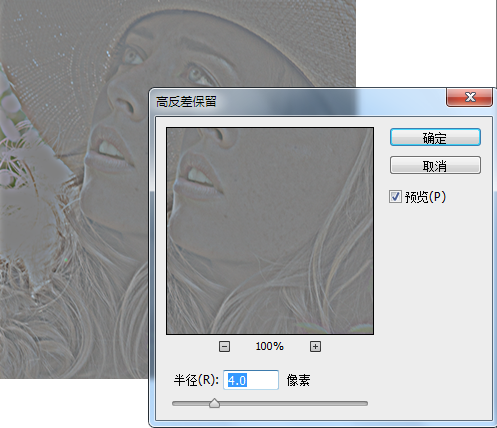
3.在图层面板中将图层混合属性更改为“叠加”。

4.执行:滤镜>锐化>USM锐化(数值根据图片的情况自己来定)。

5.执行:图像>调整>亮度/对比度(亮度、对比度数值根据图片的情况自己来定),然后,保存文件就可以完成本例效果的制作了。

方法二:
1.Ctrl+J复制出背景副本。对副本模式选择“亮度”。
2.选择“滤镜”菜单下的“锐化>USM锐化”命令,在设置窗口中适当调节一下锐化参数,根据你原图模糊的情况来调节,本图采用锐化数量为“150%”,半径是“1”像素,阀值不变。
3.经过第三步,为照片清晰大致做了个基础。接着选择“图像”菜单下“模式>LAB颜色”命令,在弹出的窗口中选择“拼合”图层确定。
4.在LAB模式下,再创建副本。
5.在“通道”面板中看到图层通道上有了“明度”通道,选定这个通道,再使用“滤镜”菜单的“锐化>USM锐化”命令,设置好锐化参数将这个通道锐化处理。
6.返回图层面板,把副本图层的模式修改为“柔光”,调节透明度为30%。看看此时的图像不仅画面更清晰,色彩也更加绚丽了。
PS如何调节两张图片的色差
1、将两图片并排放于工作区域内。
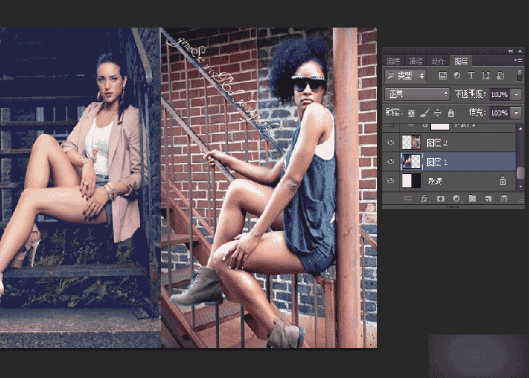
2、新建图层后,打开前景色,将RGB数值设置为128,此为绝对中性灰数值,然后快捷键G填充前景色,将中性灰图层-图层模式设置为-颜色。
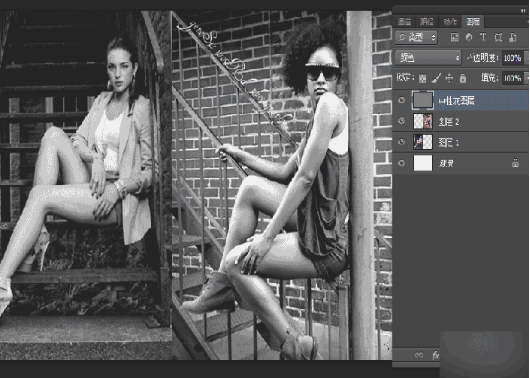
3、打开直方图的面板(窗口-直方图)然后分别快捷键M框选两图,你会看整个曝光的分布。
此时调节,色阶和曝光度,图层混合模式为,明度把两边的曝光分布及两极位置变得接近,于是曝光与对比度之类就会较相似。

4、调节好曝光后,就把那个中阶灰图层的混合模式改为明度(Luminosity),这时候照片会变成下图模样,这个重点是让你看到两张照片的 RGB呈现状态,例如暗部、皮肤、高光位置之类情况如何。

5.开一个曲线(Curves)调整图层,混合模式可以为颜色(Color),再分别调整红、蓝、绿三条曲线。(就算不是曲线,用其他调色工具亦可)。

6、经调整后两张图的色调分布已经较为接近!这时候就到调节色彩饱和度,开一个可选颜色的调整图层。让两边图像色调一致。

扩展资料
ps调节两张图片的色差步骤概括:
1中性灰图层 图层模式为颜色 观察直方图调节 色阶 曝光度(调节图层混合模式为明度)。
2中性灰图层改为明度 曲线调节RGB(图层模式为颜色)。
3可选颜色生成黑白效果 调节饱和度。
使用PS软件怎样调整图片清晰度
展开全部
用photoshop提高照片清晰度的方法如下:
1、启动Photoshop软件。
2、打开"图层"→"新建"→"通过拷贝的图层",复制一个新的"背景副本",复制一个新的背景副本。
3、通过"图像"→"调整"→"去色",使"背景副本"图层变成黑白,使背景副本图层变成黑白。
4、将两个图层混合模式设为"叠加",这时可以看到图像仅仅拉大了反差,并没有增加清晰度。
5、这是最关键的一步。打开"滤镜"→"其他"→"高反差保留"面板,拉动滑标至半径1,从灰色图中可以看到图像的反差边缘呈现出来,彩色图像也开始变得清晰起来。把图像的反差边缘呈现出来。
6、继续加强清晰度。将图层1用鼠标直接拖至下边的"创建新图层"图标上,即可生成一叠加新的效果图层,如果不满意,还可以继续用同样方法拖拉当前图层,直到清晰度满意为止。
以下为关联文档:
怎样用Photoshop剪切一个图片要求如下使用裁切命令: 1。选择工具箱“矩形框选工具”,在“选项栏”(菜单下面一条)中的“样式”选择“固定比例”或者“固定大小” 2。在图片上按住鼠标左键拖动生成选区,并移动到对应位...
怎样用Photoshop合成图片photoshop照片合成 简单的照片合成,运行photoshop,然后打开你想合成的两张照片,然后按照一张比较大尺寸的照片为新建文档尺寸,然后把要合成的两个照片通过全选(ctrl+A),复制(ctrl+C),...
怎样用photoshop改变图片kb数值你是说改变图片的大小吧,你说成KB数值一下还真不明白呢,呵呵。 改变图片大小有以下两种常用的方法: 1.图像---图像大小(快捷键为Ctrl+Alt+I),弹出对话框中,你可以重新设置文件的尺...
怎样用PHOTOSHOP修改图片大小只需在photoshop之中打开目标图片,然后你再试试以下操作: 1)文件——存储为Web格式,在新弹出的窗口中选“优化”模式。然后格式是GIF和JPEG都行(但是一般来说GIF的更小)然后损耗和...
用photoshop怎样截取图片裁剪工具 设置厘米数是裁剪后的图片尺寸大小,即使你裁剪的图片很小,都会变得那么大,分辨率要设置才行,不设置就会是图像的像素除以你设定的尺寸,你裁剪的越小,分辨率越低! 所以,裁剪...
如何使用Photoshop将照片清晰度提高为了要提高人物脸部的较暗区域的亮度而又不至于影响到原来较亮区域,这次我们用计算命令来准确地选取中间色调的部分。点击图像/调整/计算,做如图设置,我们就会得到一个如图所示...
怎么用photoshop把图片变清晰PS模糊变清晰: 提示:图片的清晰度在拍摄时就已经决定了,要将模糊的图片变清晰是不可能的。所有的工具和方法,都只是把图像边缘进行一些处理,效果都很有限,只能是稍微改善模糊度。...
在Photoshop中如何改变图片大小但不改变清晰度ps中处理的图片多为位图,在不改变清晰度的情况下,不能放大只能缩小。下面以PS CC为例,具体操作步骤如下: 1、打开PS,导入需要修改尺寸的图片(从文件夹中直接拖拽到PS面板中),这里做...
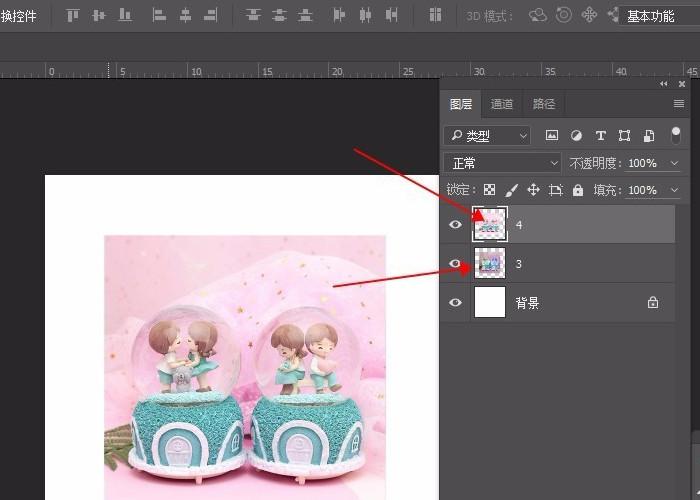
用photoshop把照片变得清晰!使图像变的更清晰的工具只有锐化了,据我所知没有别的更有效的方法了,顶多是做一次到两次“进一步锐化”以后,再调节亮度/对比度,加强一些图像色调的反差,也可执行一下“曲线”命...



